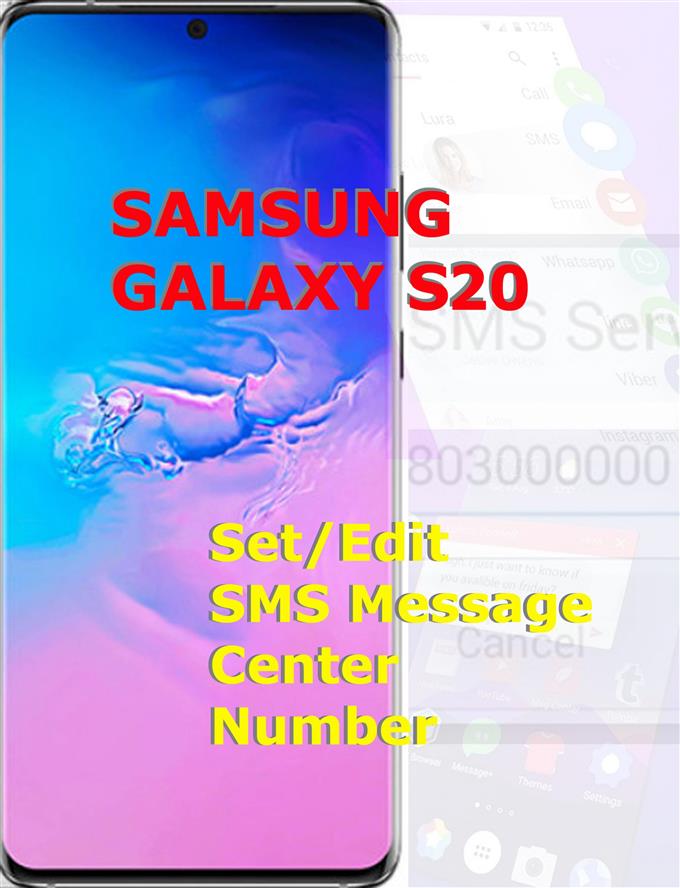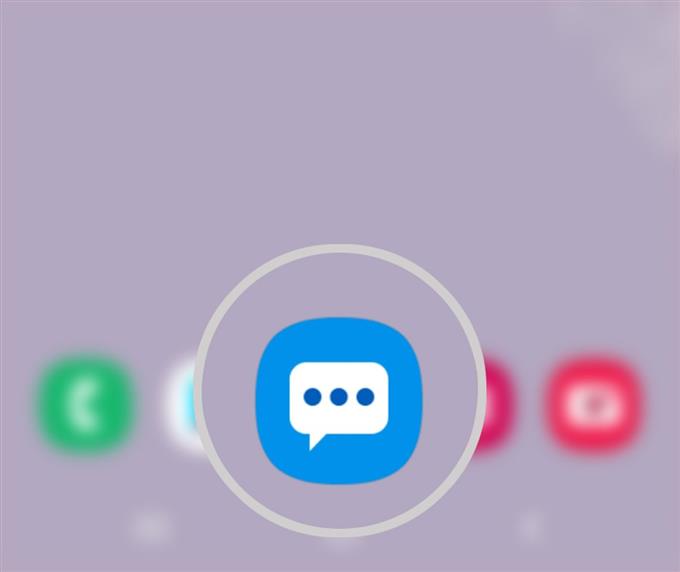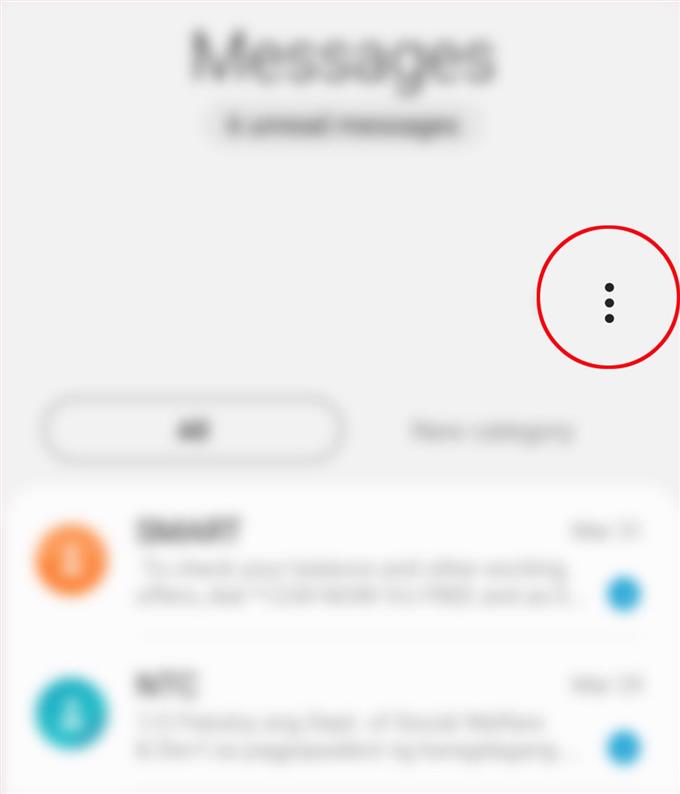Η εφαρμογή Μηνύματα αποθεμάτων στα smartphones της Samsung ενσωματώνει περισσότερες ρυθμίσεις και επιλογές για να τις διαμορφώσετε. Σε αυτόν τον οδηγό θα δείξω πώς να αποκτήσετε πρόσβαση και να τροποποιήσετε μία από τις βασικές ρυθμίσεις στη νέα εφαρμογή Samsung Galaxy Messages – τον αριθμό του Κέντρου μηνυμάτων. Σε περίπτωση που αναρωτιέστε πώς να αποκτήσετε πρόσβαση σε αυτές τις πληροφορίες στο νέο smartphone της Samsung Galaxy, έχω προετοιμάσει ένα απλό σεμινάριο για να το αναφέρετε. Ακολουθεί μια γρήγορη επισκόπηση σχετικά με τον τρόπο προβολής ή επεξεργασίας του αριθμού του κέντρου μηνυμάτων του Galaxy S20.
Μπορείτε να ρυθμίσετε αυτήν τη ρύθμιση κάθε φορά που θα αντιμετωπίσετε κάποια προβλήματα κατά την προσπάθεια αποστολής ή λήψης μηνυμάτων κειμένου στο νέο smartphone της Samsung. Διαβάστε παρακάτω για πιο λεπτομερείς οδηγίες.
Εύκολα βήματα για την προβολή ή την επεξεργασία του αριθμού του κέντρου μηνυμάτων του Galaxy S20
Χρόνος που απαιτείται: 8 λεπτά
Τα παρακάτω βήματα θα σας βοηθήσουν να αποκτήσετε πρόσβαση και να επεξεργαστείτε τον αριθμό του κέντρου μηνυμάτων στο νέο smartphone Samsung Galaxy S20. Έχω επίσης υποδείξει τα στιγμιότυπα οθόνης που απεικονίζουν καθεμία από τις οδηγίες που δίνονται για ευκολότερη πλοήγηση στο UI.
- Αγγίξτε το εικονίδιο εφαρμογής Μηνύματα από την Αρχική οθόνη για να ξεκινήσετε.
Με αυτόν τον τρόπο θα ξεκινήσει η προεγκατεστημένη εφαρμογή ανταλλαγής μηνυμάτων.
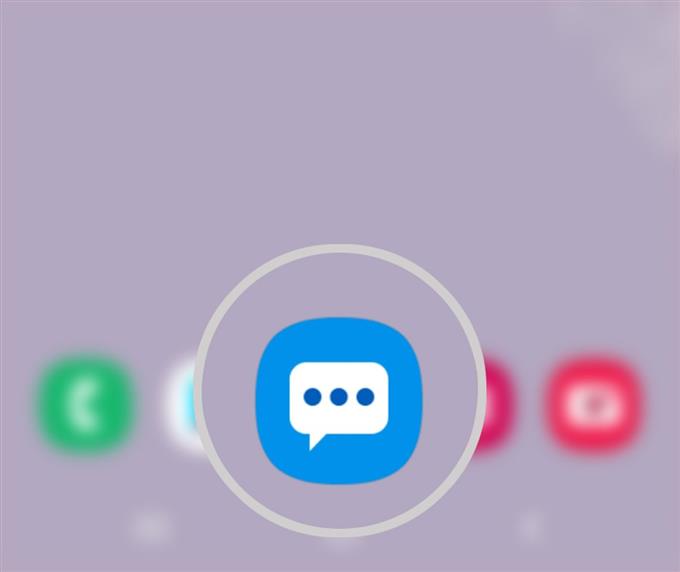
- Από την κύρια οθόνη μηνυμάτων, πατήστε το εικονίδιο Γρήγορου μενού για να δείτε περισσότερες ρυθμίσεις.
Απλώς αναζητήστε το σχήμα τριπλής κουκίδας στην επάνω δεξιά πλευρά της οθόνης.

- Πατήστε Ρυθμίσεις από τις συγκεκριμένες επιλογές.
Στη συνέχεια θα εμφανιστούν οι ρυθμίσεις μηνυμάτων.

- Κάντε κύλιση προς τα κάτω και πιέστε Περισσότερες ρυθμίσεις.
Θα εμφανιστεί στη συνέχεια μια λίστα πρόσθετων ρυθμίσεων.

- Αγγίξτε τα μηνύματα κειμένου.
Αυτό θα τραβήξει μια νέα οθόνη που περιέχει σχετικές επιλογές, όπως επιλογές εισόδου και κάρτας SIM.

- Αγγίξτε το Κέντρο μηνυμάτων.
Θα εμφανιστεί ένα αναδυόμενο μενού στο οποίο μπορείτε να ορίσετε ή να επεξεργαστείτε το κέντρο μηνυμάτων.
Ο προεπιλεγμένος αριθμός κέντρου μηνυμάτων εμφανίζεται επίσης σε αυτό το αναδυόμενο μενού.
Εργαλεία
- Android 10, Ένα UI 2.0 και πάνω
Υλικά
- Galaxy S20, Galaxy S20 Plus, Galaxy S20 Ultra
Εάν είναι απαραίτητο, μπορείτε να αλλάξετε τον αριθμό σε εκείνον που παρέχεται από το φορέα παροχής υπηρεσιών δικτύου ή δικτύου και στη συνέχεια πατήστε Ορισμός για να αποθηκεύσετε τις νέες αλλαγές.
Το κέντρο SMS ή ο αριθμός SMSC έχει την εντολή να χειρίζεται τις λειτουργίες SMS ενός ασύρματου δικτύου. Κατά την αποστολή ενός SMS από το smartphone σας, αυτό το μήνυμα θα εξακολουθεί να δρομολογείται στο κέντρο SMS πριν να προωθηθεί στον παραλήπτη. Αυτό που συμβαίνει στην πραγματικότητα είναι ότι τα μηνύματα SMS δρομολογούνται και ρυθμίζονται από τον αριθμό SMSC.
Ορισμένα μηνύματα SMS θα παραμείνουν στο κέντρο SMS, ειδικά εάν ο παραλήπτης δεν είναι διαθέσιμος. Όταν ο αριθμός του παραλήπτη είναι ήδη ενεργός, τότε το κέντρο SMS προωθεί το μήνυμα.
Ενδέχεται επίσης να υπάρχουν περιπτώσεις κατά τις οποίες ένα μήνυμα κειμένου κολλάει στο κέντρο SMS λόγω προβλημάτων δικτύου. Αυτό συμβαίνει συνήθως σε περίπτωση εμφάνισης σφαλμάτων ή σφαλμάτων κάρτας SIM. Όταν συμβεί αυτό, η επαναφορά του αριθμού του κέντρου SMS μπορεί να θεωρηθεί ως πιθανή λύση. Απλά φροντίστε να έχετε τον σωστό αριθμό κέντρου SMS από τον πάροχο υπηρεσιών δικτύου εκ των προτέρων.
Ένας άλλος τρόπος για να επαληθεύσετε εάν ο αριθμός του κέντρου μηνυμάτων στο Galaxy S20 είναι σωστός είναι να επισκεφθείτε τον ιστότοπο του παροχέα υπηρεσιών σας και να δείτε αν οι αριθμοί είναι οι ίδιοι. Εάν ο αριθμός είναι διαφορετικός, επικοινωνήστε με τον μεταφορέα / φορέα παροχής υπηρεσιών για περαιτέρω βοήθεια.
Ελπίζω αυτό να σας βοηθήσει!
Και αυτό καλύπτει τα πάντα σε αυτό το σεμινάριο. Παρακολουθήστε το για πιο ολοκληρωμένα μαθήματα, συμβουλές και τεχνάσματα που θα σας βοηθήσουν να αξιοποιήσετε στο έπακρο το νέο σας smartphone Samsung Galaxy S20.
Μπορείτε επίσης να δείτε τα δικά μας Το κανάλι YouTube για να δείτε περισσότερα μαθήματα βίντεο για smartphone και οδηγίες αντιμετώπισης προβλημάτων.
ΔΙΑΒΑΣΤΕ ΕΠΙΣΗΣ: Πώς να ρυθμίσετε την ειδοποίηση κειμένου στο Galaxy S20